对于使用苹果手机的用户来说,系统更新是一项重要的维护措施,可以提升手机的性能和安全性,有时候我们可能并不想立即进行系统更新,或者希望在特定的时间进行更新。苹果手机为我们提供了关闭系统更新提示的选项,让我们能够自由地选择是否进行更新。如何关闭苹果手机的系统更新提示呢?下面将为大家介绍几种简单的方法。
iPhone如何关闭系统更新提示
方法如下:
1.我们在使用iPhone的时候,经常会收到系统的软件更新提示。如果你不想更新的话,这里不要点击安装,点击“稍后”,如图所示。
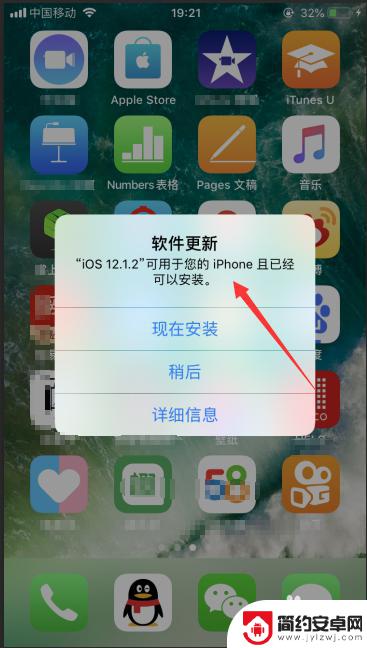
2.点击稍后之后,会让你输入手机密码。注意,这里千万不要输入,否则手机会自动更新,这里点击“稍后提醒我”,如图所示。
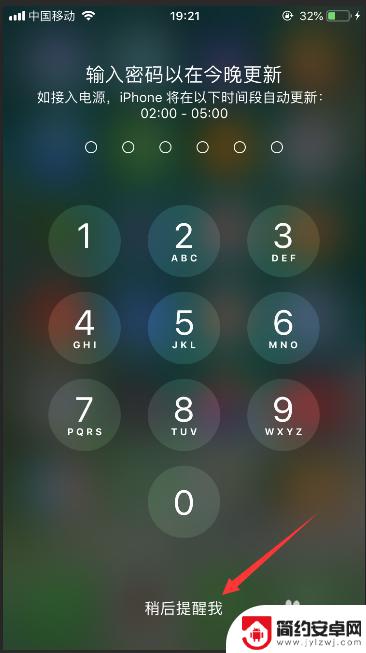
3.然后这个提示就会消失,想要关闭这个提示,我们可以打开手机上面的设置,选择其中的“通用”,如图所示。
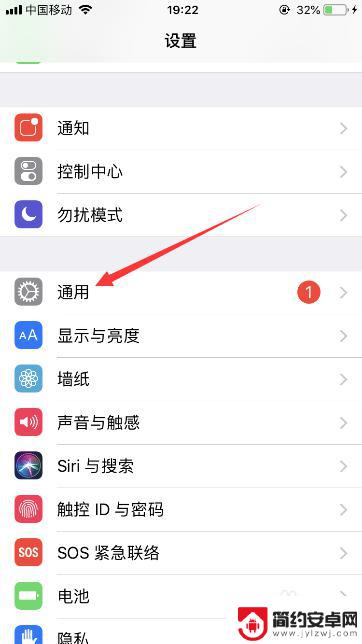
4.进入通用之后,我们选择“iPhone存储空间”,可以进入苹果手机的存储空间管理,如图所示。
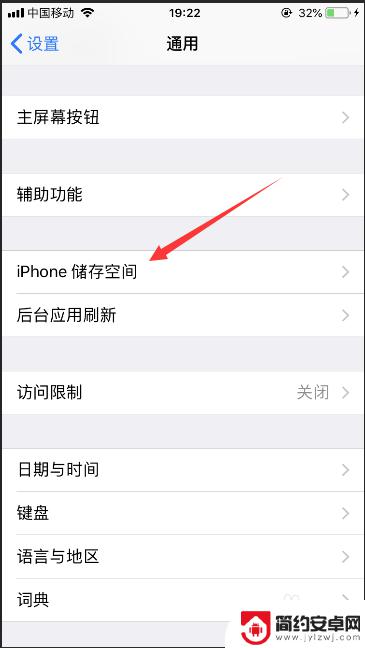
5.进入iPhone存储空间管理之后,可以看到手机上面所有应用所占据的空间大小。这里找到iPhone系统安装包,点击进入,如图所示。
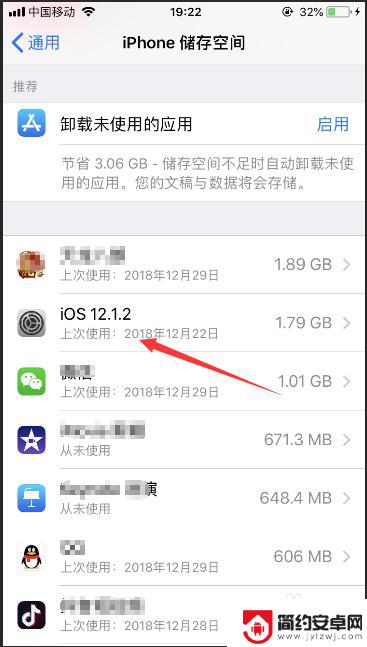
6.进入系统安装包之后,点击下面的“删除更新”就可以了,如图所示。
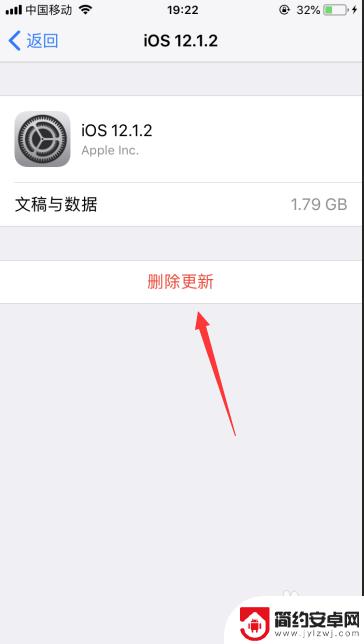
7.然后手机然后未来很长一段时间内,就不会收到系统更新的提示了。
8.以上就是iPhone怎么关闭手机系统更新提示的方法,希望可以帮到大家。
以上就是关闭苹果手机更新通知的方法,如果你遇到这个问题,可以尝试根据我提供的方法来解决,希望对大家有所帮助。










